확대 / 축소 용 키보드 바로 가기 (Microsoft Word)
Oliver는 마우스의 스크롤 휠을 사용하여 문서를 확대 및 축소 할 수 있다는 것을 알고 있습니다. 그러나 그는 마우스를 사용할 필요가 없도록 확대 및 축소 할 수있는 키보드 단축키가 있는지 궁금합니다.
이 작업에 접근 할 수있는 몇 가지 방법이 있습니다. 첫 번째는 확대 / 축소 방식을 정밀하게 제어 할 수있는 확대 / 축소 대화 상자를 사용하는 것입니다. Alt + W (리본의보기 탭 표시)를 누른 다음 Q를 눌러 키보드를 사용하여 표시 할 수 있습니다. 확대 / 축소 대화 상자가 표시됩니다. (그림 1 참조)
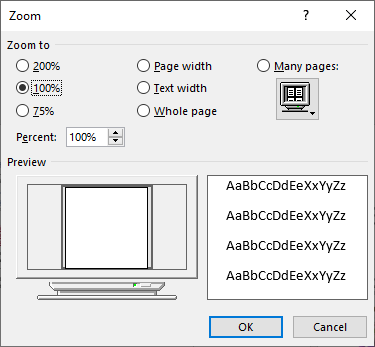
그림 1. 확대 / 축소 대화 상자.
그런 다음 Tab 키를 사용하여 다른 설정을 선택할 수 있습니다. Enter를 누르면 설정이 저장되고 대화 상자가 닫힙니다.
또 다른 접근 방식은 Windows의 접근성 기능을 사용하는 것입니다.
Windows 키 (Windows 로고가있는 키)를 누른 상태에서 숫자 키패드의 + 키를 눌러 돋보기 도구를 작동시킬 수 있습니다. 화면이 확대됩니다. Windows 키를 다시 누른 다음 – (빼기) 키를 누르면 화면이 정상으로 돌아갑니다.
개인적으로 저는 돋보기 도구가이 목적을 위해 약간 투박하다고 생각합니다. (이름에서 알 수 있듯이 확대됩니다.) 확대되지 않습니다. 또한 확대 / 축소 대화 상자를 사용하는 것이 내가 일반적으로 원하는 것보다 약간 더 복잡하다는 것을 알게되었습니다. 따라서 확대 / 축소를 수행하기 위해 몇 가지 사용자 지정 매크로를 사용합니다. 이전 WordTips :
에서 이러한 매크로를 설명했습니다.
http://wordribbon.tips.net/T009831
해당 팁에서 설명한대로 키보드 단축키를 지정하기 만하면 키를 한 번만 눌러 쉽게 확대 및 축소 할 수 있습니다.
_WordTips_는 비용 효율적인 Microsoft Word 교육을위한 소스입니다.
(Microsoft Word는 세계에서 가장 인기있는 워드 프로세싱 소프트웨어입니다.)이 팁 (13351)은 Microsoft Word 2007, 2010, 2013, 2016, 2019 및 Office 365의 Word에 적용됩니다.